JWWエクスポート/PDFエクスポート(1ファイル)/PDFエクスポート(図面単位)/ARCHI Box 2Dエクスポート/DocuWorksエクスポート
図面をJw_cadファイル、PDFファイル、ARCHI Box 2Dファイル(ARCHITREND Managerならびに契約が必要)、DocuWorks文書(ドライバが必要)にエクスポートします。
メモ
- 現在の情報と図面に配置されている図枠項目に差異がある場合はメッセージが表示されます。
(詳しくは、「専用初期設定:印刷」を参照してください。)
JWWファイルにエクスポートするA170500_exj_sec01
現在開いている図面データを Jw_cadファイルに出力します。
| 拡張子 | *.jww |
| ファイル名 | 配置されている図枠項目の「図面名称」から自動的に設定されます。 配置した図枠項目「図面名称」が「1階 平面図,2階 平面図」の場合、ファイル名は「1階 平面図_2階 平面図.jww」になります。 図枠項目「図面名称」が配置されていない場合は、「図面1.jww」「図面2.jww」のようになります。図枠項目を使用せずに、汎用の文字で図面名称を入力した場合も同様です。 |
| 出力フォルダ | ARCHITREND ManagerまたはARCHITREND
ZEROに保存の物件の場合は次の3つの出力先を指定できます。 JWW:(データフォルダ)\変換_jww\(物件名フォルダ) 汎用:(データフォルダ)\(物件No)\汎用 任意:「参照」をクリックして、PCの任意のフォルダを指定します。 |
| ARCHITREND Driveに保存の物件の場合は次の2つの出力先を指定できます。 汎用:ARCHITREND Drive\HOME\物件名\汎用 任意:「参照」をクリックして、PCの任意のフォルダを指定します。 |
 「エクスポート」メニューから「JWWエクスポート」を選びます。
「エクスポート」メニューから「JWWエクスポート」を選びます。- 「更新日簡易チェック」ダイアログで内容を確認して「継続」をクリックします。
- 「JWWエクスポート」ダイアログで書き込み先のボタンをONにして、「OK」をクリックします。
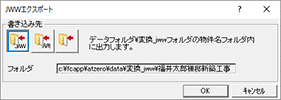
- 「Jw_cad書き出し」ダイアログで、変換先のJw_cadデータに割り当てるペンNoを設定して、「OK」をクリックします。
Jw_cadが起動します。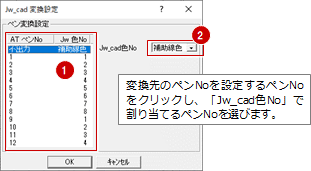
メモ
- 「JWWエクスポート」では、不出力、補助点線は出力されません。不出力、補助点線を出力したい場合は、「ファイル」メニューの「ファイル書き出し」にある「JW_CAD書き出し」を使用します。
PDFファイルにエクスポートするA170500_exj_sec02
図面を選択して、PDFファイルに出力します。
| PDFエクスポート(1ファイル) | |
| 拡張子 | |
| ファイル名 | 1つのファイルに出力します。 1図面の場合:物件名_図面No 複数図面の場合:物件名_出力対象とした最初の図面No |
| 出力フォルダ | ARCHITREND ManagerまたはARCHITREND ZEROに保存の物件の場合 物件フォルダ(001、002…)の「プレゼン」フォルダ(初期値) |
| ARCHITREND Driveに保存の物件の場合 PCの「ドキュメント」フォルダ(初期値) |
|
| PDFエクスポート(図面単位) | |
| 拡張子 | |
| ファイル名 | 図面別に複数ファイルに出力します。 図枠に図面名称がある場合:(図面名称).pdf 図枠に図面名称がない場合:図面.pdf 図面1.pdf ・・・・ |
| 出力フォルダ | 「フォルダーの参照」で出力先のフォルダーを指定 |
メモ
-
「専用初期設定:印刷」の「PDFエクスポート時に物件情報を出力する」をONにすると、PDFと同時に、物件情報を書き込んだCSVファイルを出力します。
「PDFエクスポート(図面単位)」もCSVファイルは1ファイルに出力されます。 - インストール時に、アンテナハウス社製のPDFドライバ「Antenna House PDF Driver」がインストールされます。 Adobe社製の PDFドライバ「Adobe PDF」「Acrobat Distiller」がインストールされている場合は、Adobe社の PDFドライバを優先的に使用されます。
複数の図面を1つのファイルに出力するには
 「エクスポート」メニューから「PDFエクスポート(1ファイル)」を選びます。
「エクスポート」メニューから「PDFエクスポート(1ファイル)」を選びます。- 「更新日簡易チェック」ダイアログで内容を確認して「継続」をクリックします。
- 「PDFエクスポート(1ファイル)(図面選択)」ダイアログでエクスポートする図面をすべて選択します。
CtrlキーとShiftキーを使って複数図面を選択できます。また、Ctrl キーを押しながら選択済みの図面をクリックすると選択を解除できます。 - 「OK」をクリックします。
PDFが開かれている場合は保存できませんので、PDFを閉じてから再度コマンドを実行してください。
複数の図面を別々のファイルに出力するには
 「エクスポート」メニューから「PDFエクスポート(図面単位)」を選びます。
「エクスポート」メニューから「PDFエクスポート(図面単位)」を選びます。- 「更新日簡易チェック」ダイアログで内容を確認して「継続」をクリックします。
- 「PDFエクスポート(図面単位)(図面選択)」ダイアログでエクスポートする図面をすべて選択します。
CtrlキーとShiftキーを使って複数図面を選択できます。また、Ctrl キーを押しながら選択済みの図面をクリックすると選択を解除できます。 - 「OK」をクリックします。
- 「フォルダーの参照」ダイアログで、出力先のフォルダーを指定して「OK」をクリックします。
PDFが開かれている場合は保存できませんので、PDFを閉じてから再度コマンドを実行してください。 - エクスポートが完了すると確認のメッセージが出ます。
出力先のフォルダーを開くには、「はい」を選びます。
ARCHI Box 2DファイルにエクスポートするA170500_exj_sec03
図面を選択して、ARCHI Boxで閲覧するファイル形式にエクスポートし、ARCHI Boxへアップロードします。
| 拡張子 | *.fcax2d |
| ファイル名 | 図面No_図面名 ※ 複数図面の場合は、1図面ごとに出力されます。 |
| 出力フォルダ | ARCHITREND ManagerまたはARCHITREND ZEROに保存の物件の場合 物件フォルダ(001、002…)の「ARCHIBox2D」フォルダ |
| ARCHITREND Driveに保存の物件の場合 ARCHITREND Driveの「ARCHIBox2D」フォルダ |
 「エクスポート」メニューから「ARCHI Box 2Dエクスポート」を選びます。
「エクスポート」メニューから「ARCHI Box 2Dエクスポート」を選びます。- 「更新日簡易チェック」ダイアログで内容を確認して「継続」をクリックします。
- 「ARCHI Box 2Dエクスポート(図面選択)」ダイアログでエクスポートする図面をすべて選択します。
CtrlキーとShiftキーを使って複数図面を選択できます。また、Ctrl キーを押しながら選択済みの図面をクリックすると選択を解除できます。 - 「OK」をクリックします。
- 完了の確認画面で、続けてアップロードを行う場合は「はい」をクリックします。
アップロードを行わない場合は「いいえ」をクリックします。
- アップロード先のお客様、工事のフォルダを確認します。
- 「ARCHI Box アップローダー」ダイアログの「ARCHI Box 2D」にあるエクスポートファイルにチェックを付けてアップロードします。
メモ
- アップロードするには、ARCHITREND Managerがインストールされている必要があります。
- ARCHI Box/TREND Netを利用するには、別途契約が必要です。契約したら、ARCHITREND Managerでログインするためのアカウント情報を設定します。
- すでにファイル(拡張子.fcax2d)がある場合は、「ファイル」メニューの「ARCHI Box/TREND Netアップロード」でアップロードします。
DocuWorks文書にエクスポートするA170500_exj_sec04
図面の印刷イメージを、富士ゼロックス株式会社製の文書管理ソフトウェア「DocuWorks」で利用できるファイル形式に出力します。
| 拡張子 | *.xdw |
| ファイル名 | 図面No_図面名 ※ 複数図面の場合は、1図面ごとに出力されます。 |
| 出力フォルダ | DocuWorks文書の閲覧ソフト「DocuWorks Viewer」で設定されている新規文書の保存先フォルダに出力されます。 |
 「エクスポート」メニューから「DocuWorksエクスポート」を選びます。
「エクスポート」メニューから「DocuWorksエクスポート」を選びます。- 「更新日簡易チェック」ダイアログで内容を確認して「継続」をクリックします。
- 「DocuWorksエクスポート(図面選択)」ダイアログエクスポートする図面をすべて選択します。
CtrlキーとShiftキーを使って複数図面を選択できます。また、Ctrl キーを押しながら選択済みの図面をクリックすると選択を解除できます。 - 「OK」をクリックします。
メモ
- DocuWorksが必要です。
DocuWorksファイル形式に出力するプリンタードライバーが必要です。富士ゼロックス株式会社製ソフトウェア「DocuWorks」をセットアップすると、このプリンタードライバーがインストールされます。